用Visual Studio 2013开始MVC5之旅 2
原创:MVC5实例教程(MvcMovieStore新概念版:mvc5.0,EF6.01)-。。。

原创:MVC5实例教程(MvcMovieStore新概念版:mvc5.0,EF6.01)-。
上⼀章我们讨论了如何创建项⽬和添加/更新程序包,这⼀章我们讨论⼀下如何创建数据上下⽂和数据实体模型;当然,MVC的运⾏模式⼤家应该都很清楚,MVC 表⽰模型-视图-控制器。
MVC 是⼀种⽤于应⽤程序开发的框架,基于 MVC 应⽤程序中包含:Models:表⽰应⽤程序的数据和使⽤验证逻辑来强制执⾏业务规则的数据的类。
Views:您的应⽤程序⽤来动态⽣成 HTML 响应的模板⽂件。
Controllers: 处理传⼊的浏览器请求的类中检索模型数据,然后指定将响应返回到浏览器中的视图模板。
⾄于如何添加控制器、模型、视图这些概念在这个系列教程中都有详细提到,所以我们并不作为主要讲解内容,在以后的过程中也都会涉及到。
现在我们再来看⼀下Code First,Code First最原始的原型实际上被叫做只有代码(Code Only)。
这是因为开发者只需要写代码,将会⾃动创建模型和数据库。
是因为有⼀个特别的类(继承与System.Data.Entity.DbContext),这个类就是我们即将要谈到的数据上下⽂,⽽数据上下⽂⼜与我们在Web.config中设置的数据连接字符串相对应,数据连接配置和数据上下⽂的关系,这⾥不作过多阐述。
创建数据上下⽂:打开我们上节中已经创建好的项⽬,可以在解决⽅案资源管理器中看到如下图所⽰的IdentityModels.vb这个⽂件,如下图所⽰:从⽂件名我们⼤概可以理解为:⾝份模型,顾名思义就是说这个⽂件中应该是与我们这个项⽬所使⽤的⾝份认证有关的类或者设置。
打开之后我们可以看到两个类:1Imports Microsoft.AspNet.Identity.EntityFramework23' You can add profile data for the user by adding more properties to your ApplicationUser class, please visit /fwlink/?LinkID=317594 to learn more. 4Public Class ApplicationUser5Inherits IdentityUser6End Class78Public Class ApplicationDbContext9Inherits IdentityDbContext(Of ApplicationUser)10Public Sub New()11MyBase.New("DefaultConnection")12End Sub13End ClassApplicationUser:应⽤程序⽤户,ApplicationDbContext:应⽤程序数据上下⽂;不错,项⽬默认已经为我们创建好了数据上下⽂,你可能会问现在这个类怎么不是继承的System.Data.Entity.Dbcontext呀?,那么,我们在IdentityDbContext处点击右键,选择转到定义,如下图所⽰:之后会在⼯作区打开“对象浏览器”窗⼝,从这⾥可以很清楚的看出,IdentityDbContext的继承关系,没看错,他就是继承的System.Data.Entity.Dbcontext;如下图所⽰:也就是说,我们的项⽬中已经有了⼀个数据上下⽂存在,那么我还需要再创建⼀个吗?,对于我们现有的项⽬,不需要多个数据库,⼀个就够我们⽤的了,所以答案是,不需要!需要的是我们对此进⾏扩充。
VS2013+Qt5.5.1+opencv2.4.11

vs2013+Qt5.5.1+opencv2.4.11配置一、准备配置下载并安装vs2013下载路径: /s/1i3rralf下载并安装Qt5.5.1:下载路径:/s/1sjnCROp下载qt-vs-addin-opensource-1.2.3-alpha.exe:下载路径:/s/1pJOUCwN二、开始配置1、安装qt-vs-addin-opensource-1.2.3-alpha.exe。
安装成功后vs2013的菜单栏上会多出一个Qt5的选项2、选择QT5->Qt Options,将Qt下msvc2013的路径添加进来3、新建一个项目点击属性管理器->Debug|Win32->er->C/C++->常规,选择附加包含目录添加Qt下的Include文件路径,我的是D:\StudyProgram\QT5_5_1\5.5\msvc2013\include4、添加Opencv和Qt的库文件具体操作如下:选择VC++目录添加可执行文件目录、包含目录、库目录(注意:opencv库文件最好选择x86使用x64版本在编译时可能会提示错误。
vs2012对应VC11,vs2010对应vc10,vs2013对应vc12。
)可执行文件: D:\StudyProgram\OpenCV2_4_11\opencv\build\x86\vc12\bin包含目录: D:\StudyProgram\OpenCV2_4_11\opencv\build\includeD:\StudyProgram\OpenCV2_4_11\opencv\build\include\opencvD:\StudyProgram\OpenCV2_4_11\opencv\build\include\opencv2库目录: D:\StudyProgram\OpenCV2_4_11\opencv\build\x86\vc12\libD:\StudyProgram\QT5_5_1\5.5\msvc2013\lib选择链接器->输入添加附加依赖项。
ASP.NETMVC5入门完整教程四---MVC中使用扩展方法

MVC5入门完整教程四---MVC中使用扩展方法https:///qq_21419015/article/details/8043364 01、示例项目准备1)项目创建新建一个项目,命名为LanguageFeatures ,选择 Empty (空白模板),选中MVC 选项。
在“Controllers”文件夹下创建HomeController.cs 文件,修改默认Index 如下:public string Index(){return "Navigate to a URL to show an example";}在Index上右键添加视图,在Views\Home\ 下出现Index.cshtml ,右键,在浏览器查看,效果如下:2)添加引用添加.Http 程序集,该程序集默认不会添加到MVC 项目中。
在VS中的“Project(项目)”菜单选择“Add Reference(添加引用)”,打开“Reference Manager(引用管理器)”窗口,选择“Assemblies(程序集)”,选中“.Http”选项,如下所示:2、使用自动实现的属性常规的C#上属性可以暴露类的数据片段,这种数据片段与设置和接收数据采用了一种松耦合的方式。
在"Models"文件夹下新建一个Product.cs 类:namespace LanguageFeatures.Models{public class Product{//字段private string name;//属性//自动实现属性{ get; set; }public int ProductID { get; set; }public string Description { get; set; }public decimal Price { get; set; }public string Category { get; set; }//实现自定义get,若需要set,则同时实现set;不可以自动实现set public string Name { get { return ProductID name; } set { name = value; } }}}ps:字段与属性的区分,属性一般是带有getter (get) 和/或setter (set)块的成员在HomeController.cs 中如下设置:添加一个方法public ViewResult AutoProperty(){//创建一个新的Product对象Product myProduct = new Product();//设置属性 = "KaKa";//读取属性string productName = ;//生成视图return View("Result", (object)String.Format("Product namae:{0}", productName));}在空白处右键,弹出菜单选择添加视图,命名Result ,内容如下:@model String@{Layout = null;}<!DOCTYPE html><html><head><meta name="viewport" content="width=device-width" /> <title>CreateProduct</title></head><body><div>@Model</div></body></html>再在AutoProperty 上右键添加视图,在\Home\AutoProperty.cshtml 右键,在浏览器中查看:3、使用扩展方法扩展方法(Extension Method)是给那些不是你拥有、因而不能直接修改的类添加方法的一种方便的办法。
VS2010之MFC入门到精通教程(1-55全部)

VS2010/MFC编程入门教程之目录第一部分:VS2010/MFC开发环境VS2010/MFC编程入门之前言VS2010/MFC编程入门之一(VS2010与MSDN安装过程图解)第二部分:VS2010-MFC应用程序框架VS2010/MFC编程入门之二(利用MFC向导生成单文档应用程序框架)VS2010/MFC编程入门之三(VS2010应用程序工程中文件的组成结构)VS2010/MFC编程入门之四(MFC应用程序框架分析)VS2010/MFC编程入门之五(MFC消息映射机制概述)第三部分:对话框VS2010/MFC编程入门之六(对话框:创建对话框模板和修改对话框属性)VS2010/MFC编程入门之七(对话框:为对话框添加控件)VS2010/MFC编程入门之八(对话框:创建对话框类和添加控件变量)VS2010/MFC编程入门之九(对话框:为控件添加消息处理函数)VS2010/MFC编程入门之十(对话框:设置对话框控件的Tab顺序)VS2010/MFC编程入门之十一(对话框:模态对话框及其弹出过程)VS2010/MFC编程入门之十二(对话框:非模态对话框的创建及显示)VS2010/MFC编程入门之十三(对话框:属性页对话框及相关类的介绍)VS2010/MFC编程入门之十四(对话框:向导对话框的创建及显示)VS2010/MFC编程入门之十五(对话框:一般属性页对话框的创建及显示)VS2010/MFC编程入门之十六(对话框:消息对话框)VS2010/MFC编程入门之十七(对话框:文件对话框)VS2010/MFC编程入门之十八(对话框:字体对话框)VS2010/MFC编程入门之十九(对话框:颜色对话框)第四部分:常用控件VS2010/MFC编程入门之二十(常用控件:静态文本框)VS2010/MFC编程入门之二十一(常用控件:编辑框Edit Control)VS2010/MFC编程入门之二十二(常用控件:按钮控件Button、Radio Button和Check Box)VS2010/MFC编程入门之二十三(常用控件:按钮控件的编程实例)VS2010/MFC编程入门之二十四(常用控件:列表框控件ListBox)VS2010/MFC编程入门之二十五(常用控件:组合框控件Combo Box)VS2010/MFC编程入门之二十六(常用控件:滚动条控件Scroll Bar)VS2010/MFC编程入门之二十七(常用控件:图片控件Picture Control)VS2010/MFC编程入门之二十八(常用控件:列表视图控件List Control 上)VS2010/MFC编程入门之二十九(常用控件:列表视图控件List Control 下)VS2010/MFC编程入门之三十(常用控件:树形控件Tree Control 上)VS2010/MFC编程入门之三十一(常用控件:树形控件Tree Control 下)VS2010/MFC编程入门之三十二(常用控件:标签控件Tab Control 上)VS2010/MFC编程入门之三十三(常用控件:标签控件Tab Control 下)第五部分:菜单、工具栏与状态栏VS2010/MFC编程入门之三十四(菜单:VS2010菜单资源详解)VS2010/MFC编程入门之三十五(菜单:菜单及CMenu类的使用)VS2010/MFC编程入门之三十六(工具栏:工具栏资源及CToolBar类)VS2010/MFC编程入门之三十七(工具栏:工具栏的创建、停靠与使用)VS2010/MFC编程入门之三十八(状态栏的使用详解)第六部分:文档、视图和框架VS2010/MFC编程入门之三十九(文档、视图和框架:概述)VS2010/MFC编程入门之四十(文档、视图和框架:各对象之间的关系)VS2010/MFC编程入门之四十一(文档、视图和框架:分割窗口)第七部分:MFC常用类VS2010/MFC编程入门之四十二(MFC常用类:CString类)VS2010/MFC编程入门之四十三(MFC常用类:CTime类和CTimeSpan类)VS2010/MFC编程入门之四十四(MFC常用类:定时器Timer)VS2010/MFC编程入门之四十五(MFC常用类:CFile文件操作类)VS2010/MFC编程入门之四十六(MFC常用类:MFC异常处理)第八部分:字体和文本输出VS2010/MFC编程入门之四十七(字体和文本输出:CFont字体类)VS2010/MFC编程入门之四十八(字体和文本输出:文本输出)第九部分:图形图像VS2010/MFC编程入门之四十九(图形图像:CDC类及其屏幕绘图函数)VS2010/MFC编程入门之五十(图形图像:GDI对象之画笔CPen)VS2010/MFC编程入门之五十一(图形图像:GDI对象之画刷CBrush)第十部分:Ribbon界面开发VS2010/MFC编程入门之五十二(Ribbon界面开发:创建Ribbon样式的应用程序框架)VS2010/MFC编程入门之五十三(Ribbon界面开发:为Ribbon Bar添加控件)VS2010/MFC编程入门之五十四(Ribbon界面开发:使用更多控件并为控件添加消息处理函数)VS2010/MFC编程入门之前言鸡啄米的C++编程入门系列给大家讲了C++的编程入门知识,大家对C++语言在语法和设计思想上应该有了一定的了解了。
Visual Studio 2008编译MCNP5方法
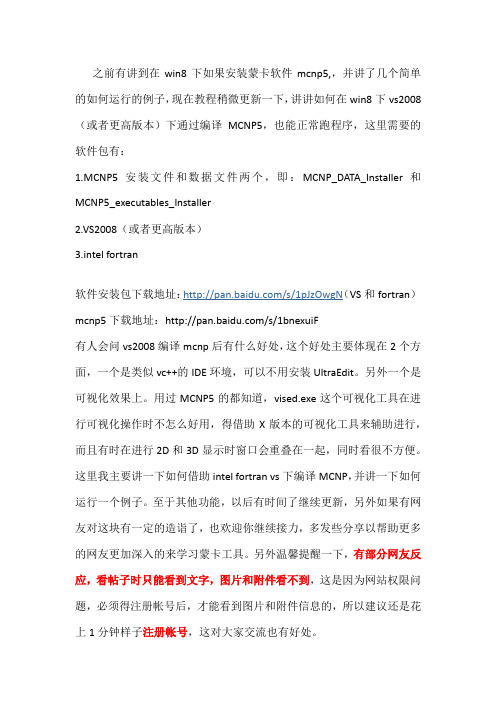
之前有讲到在win8下如果安装蒙卡软件mcnp5,,并讲了几个简单的如何运行的例子,现在教程稍微更新一下,讲讲如何在win8下vs2008(或者更高版本)下通过编译MCNP5,也能正常跑程序,这里需要的软件包有:1.MCNP5安装文件和数据文件两个,即:MCNP_DATA_Installer和MCNP5_executables_Installer2.VS2008(或者更高版本)3.intel fortranmcnp5下载地址:/s/1bnexuiF有人会问vs2008编译mcnp后有什么好处,这个好处主要体现在2个方面,一个是类似vc++的IDE环境,可以不用安装UltraEdit。
另外一个是可视化效果上。
用过MCNP5的都知道,vised.exe这个可视化工具在进行可视化操作时不怎么好用,得借助X版本的可视化工具来辅助进行,而且有时在进行2D和3D显示时窗口会重叠在一起,同时看很不方便。
这里我主要讲一下如何借助intel fortran vs下编译MCNP,并讲一下如何运行一个例子。
至于其他功能,以后有时间了继续更新,另外如果有网友对这块有一定的造诣了,也欢迎你继续接力,多发些分享以帮助更多的网友更加深入的来学习蒙卡工具。
另外温馨提醒一下,有部分网友反应,看帖子时只能看到文字,图片和附件看不到,这是因为网站权限问题,必须得注册帐号后,才能看到图片和附件信息的,所以建议还是花上1分钟样子注册帐号,这对大家交流也有好处。
言归正传,安装分4步:第一步:安装MCNP主文件和数据文件,此处省了,安装方法见/thread-2420-1-1.html,在这可以不用安装MPI 工具包了。
第二步:安装VS2008,因为我用的是VS2008的企业版,自带激活的key,这步安装较简单,也省了。
第三步:安装intel fortran compiler,这个工具包也自带有激活的licence,这里我详细的介绍一下:点开软件后,按照以下图片安装步骤依次:这个安装过程可能持续10分钟样子,请耐心等待。
Qt学习(六) VS2013编译Qt5.3.1的静态库

Qt学习(六)VS2013编译Qt5.3.1的静态库分类:Qt(windows)2014-07-11 08:36147人阅读评论(5)收藏举报今天用Qt写了个小程序,拷到另一台电脑发现无法运行,缺少文件。
查了一下资料,发现是动态链接库的问题,因为原来一直用的微软系列的开发工具,这个问题不怎么突出,现在用Qt写程序,这个问题就很麻烦了。
针对这个问题网上找到的资料有两种解决方法,一是将程序需要的库文件放在一起,这个显然很麻烦,而且个人很不喜欢这种方式;另一种就是静态编译,所谓静态编译,就是编译器在编译可执行文件的时候,将可执行文件需要调用的对应动态链接库中的部分提取出来,链接到可执行文件中去,使可执行文件在运行的时候不依赖于动态链接库。
下面介绍一下我自己编译静态库的过程,网上资料不少,但是介绍的都不全面,加上我这方面的基础也不怎么样,着实花了一番功夫。
不多废话,开始介绍:1、下载Qt5.3.1的源码:qt-everywhere-opensource-src-5.3.1.zip打开官网下载页面,点击红线画着的文字“zip”下载源码:保存图片,改后缀为7z,有下载网址2、安装python保存图片,改后缀为7z,有下载网址3、下载完成后解压,注意硬盘的可用空间:我的解压目录是:E:\Qt这是我编译完的文件夹大小(包括编译目录和install目录):4、根据你的VS版本进入相应的文件夹,我是win32-msvc2013:进入E:\Qt\qt-everywhere-opensource-src-5.3.1\qtbase\mkspecs\win32-ms vc2013目录,有两个文件:打开qmake.conf,修改内容并保存,如下:原内容:[plain]view plaincopyprint?1QMAKE_CFLAGS_RELEASE = -O2 -MD2QMAKE_CFLAGS_RELEASE_WITH_DEBUGINFO += -O2 -MD -Zi3QMAKE_CFLAGS_DEBUG = -Zi -MDd修改为:[plain]view plaincopyprint?4QMAKE_CFLAGS_RELEASE = -O2 -MT5QMAKE_CFLAGS_RELEASE_WITH_DEBUGINFO += -O2 -MT -Zi6QMAKE_CFLAGS_DEBUG = -Zi -MTd即将MD(动态)改为MT(静态)。
MVC5+EF6 入门完整教程一
第0课从0开始 MVC开发模式和传统的WebForm开发模式相比,增加了很多“约定”。
直接讲这些”约定” 会让人困惑,而且东西太多容易忘记。
和微软官方教程不同,笔者尽量不用脚手架,从空白框架开始,一步一步添加功能,每次添加的东西刚好够用,让大家能真正能用起来,理解每一个过程。
文章提纲➢概述➢核心概念介绍➢从空白开始,建立一个基本框架详细步骤概述1.本系列文章及文章中的例子主要基于微软官方文档2.使用工具: VS2013 + MS SQL 20123.开始主要讲解MVC + EF搭配使用,后续同样也会提供MVC + 的实现方案核心概念介绍MVC,Model – View – Controller 的简写Model 封装业务逻辑相关的数据及对数据的处理方法View 向用户提供交互界面Controller 负责控制Model和View看下面这张图。
目前只要理解这一个概念就可以了,下面就开始建一个空框架,从做中学。
从空白开始,建立一个基本框架详细步骤一、新建项目NOTE:模板要选Empty,如果直接选MVC会产生多余代码。
NOTE:上图方框处正好对应于M, V, C到此为止,就建立了一个最基本的MVC解决方案,基本是空的。
我们简单介绍下其中的RouteConfig.cs文件打开Global.asax, 注意到在程序启动的时候注册了路由规则,如下方框处。
下面我们就看下具体的路由规则。
打开RouteConfig.cs文件注意到里面有个静态方法,这就是映射路由的控制,这个方法定义了路由规则。
其中:url: "{controller}/{action}/{id}"定义了URL的格式。
后续会结合实际的URL地址来讲解。
二、添加一个示例先不管Model, 我们先创建Controller和View1.添加Controller右键Controllers文件夹,按图示添加。
控制器必须以Controller结尾(这是 MVC的一个约定)。
VS2013-编译-Qhull2015.2
这是系列文章的第3/7篇1. VS2013-Qt5.5.1-动态编译-VTK7.0.02. VS2013-MPI v7-静态编译-Boost1.6.13. VS2013-编译-Qhull2015.24. VS2013-编译-FLANN1.8.45. VS2013-编译-Eigen3.2.86. OpenNI2.2.0.33下载和安装7. VS2013-Qt5.5.1-VTK7.0.0-Boost1.6.1-Qhull2015.2-FLANN1.8.4-Eigen3.2.8-OpenNI2.2.0.33-动态编译-PCL1.8.0此次编译Qhull2015.2,采用VS2013,在X64下编译debug和release两个版本.Step1去Qhull官网下载源码.Step2解压Qhull,本文解压到下列路径:Step3打开cmake-gui.exe,它位于cmake-3.5.2-win32-x86\bin目录下.设置源码路径(就是包含"CMakeLists.txt"的路径)和构建路径,本文设置如下:Step4勾选CMake界面上的Grouped和Advanced,Grouped是对配置分组,Advanced是显示高级配置.这两个复选框,什么时候点击都可以.Step5点击ConfigureCMake要求选择编译器,根据实际需求选择即可,本文选择如下,然后CMake开始生成配置.Step6等待CMake把配置生成完毕后,就需要对CMake自动生成的配置进行修改.所有红色显示的配置,都是需要用户确认的配置或者有问题的配置,在默认配置上进行如下修改:修改CMAKE_INSTALL_PREFIX为D:\Qhull\2015.2\msvc2013_64这个目录可以自行指定,当Qhull编译完成后,安装时,会将Qhull安装到指定的目录,强烈建议修改此目录.Step7点击Add EntryName:CMAKE_DEBUG_POSTFIXType:STRINGValue:dDescription:可以为空如下图:这样可以让debug版本编译出二进制文件,带有后缀d.以便和release版本编译出的二进制文件相区分.强烈建议这么做.添加之后,点击Configure.Step8如果还有配置是红色,点击Configure,直到没有配置为红色.之后点击Generate.Step9用VS打开构建目录下的qhull.sln解决方案.等待IDE解析,解析完成后,状态栏会显示就绪.解析过程比较耗时,耐心等待VS解析完成.当然,可以不用等待解析完成,直接构建.*如果装有VX等插件,建议打开qhull.sln之前禁用VX插件,否则解析可能会很慢,VS可能卡死. Step10确保ALL_BUILD为启动项目(如果没出问题,它应该就是启动项目).选择ALL_BUILD项目,点击生成Step11Step10生成成功之后,就可以安装Qhull了,右击INSTALL项目,选择仅生成INSTALL.然后就开始安装Qhull了,安装完成,就可以在之前设置的prefix目录下看到安装之后的Qhull.Step12如果Step10-11生成的是debug版本,切换成release,重复10-11即可生成并安装release版本.*建议,要么只安装R版;要么先安装D版,再安装R版.因为后安装的版本,会覆盖同名的文件.Qhull安装目录分析[bin]文件夹中,D/R版本各有3个dll,6个exe.dll一一对应,但内容不一样.exe同名,但内容不一样.[lib]文件夹中,D/R版本各有3个动态lib和3个静态lib.qhullcpp.lib和qhullcppd.libqhullstatic.lib和qhullstaticd.libqhullstatic_r.lib和qhullstatic_rd.lib都是静态库,没有dll,也没有为它们生成pdb.lib一一对应,但内容不一样.[include]文件夹中,D/R版本的内容完全一样.doc文件夹中,D/R版本的内容完全一样.man文件夹中,D/R版本的内容完全一样.install在复制内容时,如果检测到同名且内容一样的文件,直接跳过,不复制;检测到同名但内容不一样的文件,覆盖;未检测到同名文件,复制.install不会复制pdb文件,如果需要pdb,则只能手动复制.D版本生成的pdb中,除了那3个dll对应的pdb,还有额外的11个pdb,分别是[qconvex.pdb][qdelaunay.pdb][qhalf.pdb][qhull.pdb][qvoronoi.pdb][rbox.pdb]testqset.pdbtestqset_r.pdbuser_eg.pdbuser_eg2.pdbuser_eg3.pdb它们都是exe对应的pdb,其中[]括起来的pdb对应的exe被复制到[bin]目录下了. 所以如果真的需要使用pdb,仅仅复制那3个dll对应的pdb到安装目录的[bin]即可.。
VS2013安装教程
VS2013安装教程
2014年3月18日
13:22
1、下载安装文件,VS2013_RTM_ULT_CHS表示:
RTM(Release to Manufacturing)从发布到制造ULT表示旗舰版
CHS表示中文版
2、验证SHA值(非常重要)
确保红框里的值相同,以防程序被改过含有木马,或导致安装组件无数字签名、、、、
3、确保安装IE10以上版本,否则会出现以下状况
4、确保以前的程序卸载干净
.net framework不用完全卸载否则安装进度很慢,如果不是4.5版本的还是卸载为好,不然就升级(需要安装.network环境)。
5、右键解压缩,以管理员身份运行程序
5、选择安装路径,若选择d盘c盘还是要占用很多、、、
6、选择所需组件,好多都用不上,初级用户默认安装即可
7、安装完成
必须为上右视界面,有任何安装警告或失败均不行
8、进入VS测试
若出现,移步微软官网下载server pack 1,并正确安装。
Qt5_VS2013安装与使用说明 20170219 R1
Qt5_VS2013安装与使用说明作者邵发官网本文是C/C++学习指南(Qt篇)的官方资料,最新版本请到官网下载1 下载Qt5下载以下软件:(不管你是32位还是64位,都下载这几个文件)(1) Qt开发包qt-opensource-windows-x86-msvc2013-5.6.2.exe(2) Qt VS Tools插件qt-vs-tools-msvc2013-2.1.1.vsix注:从VS2013开始,Qt for VS插件开始使用新版本(后缀是.vsix),逐渐淘汰原来的旧版本(qt-vs-addin-1.2.x.exe)注:现在Qt的官网为 http://download.qt.io/其中,qt 在这里下载http://download.qt.io/official_releases/qt/5.6/5.6.2/qt vs addin插件在这里下载http://download.qt.io/official_releases/vsaddin/2 安装Qt5假设你已经安装好了VS20132.1 安装Qt开发包双击qt-opensource-windows-x86-msvc2013-5.6.2.exe,放在默认安装位置。
建议勿做改变。
2.2 安装Qt VS Tools插件先关闭VS2013,再双击运行qt-vs-tools-msvc2013-2.1.1.vsix开始安装。
3 在VS2013配置Q T VS TOOLS打开VS2013,可以在菜单里找到QT VS TOOLS点QT VS TOOLS下的Qt Options,添加C:\Qt\Qt5.6.2\5.6\msvc20134 安装和配置Visual Assist X先关闭VS2013,然后安装Visual Assist X 2108。
安装完后,VS2013里有如下菜单:点VASSIST X | Visual Assist Options,按图中勾选。
- 1、下载文档前请自行甄别文档内容的完整性,平台不提供额外的编辑、内容补充、找答案等附加服务。
- 2、"仅部分预览"的文档,不可在线预览部分如存在完整性等问题,可反馈申请退款(可完整预览的文档不适用该条件!)。
- 3、如文档侵犯您的权益,请联系客服反馈,我们会尽快为您处理(人工客服工作时间:9:00-18:30)。
用Visual Studio 2013开始MVC5之旅
本教程将使用Visual Studio 2013手把手教你构建一个入门的ASP.NET MVC5 Web应用程序。本
教程配套的C#源码工程可通过如下网址下载:C#版本源码链接。同时,请查阅 Building the
Chapter Downloads 来完成编译源码和配置数据库
AD:
本教程将使用Visual Studio 2013手把手教你构建一个入门的ASP.NET MVC5 Web应用程序。本
教程配套的C#源码工程可通过如下网址下载:C#版本源码链接。同时,请查阅 Building the
Chapter Downloads 来完成编译源码和配置数据库。在本教程中的源码工程,您可在Visual Studio
中运行MVC 5应用程序。您也可以使Web应用程序部署到一个托管服务提供商上。微软提供
免费的网络托管多达10个网站,free Windows Azure trial account。本教程由Scott Guthrie (twitter
@scottgu ), Scott Hanselman (twitter: @shanselman ), and Rick Anderson ( @RickAndMSFT )共同
写作完成,由葡萄城控件团队翻译(新浪微博 @葡萄城控件)。
入门
运行 Visual Studio Express 2013 for Web 或 Visual Studio 2013开始这个实例。
Visual Studio是一个IDE集玛瑙 mnwg.net成开发环境。就像您使用Microsoft Word来编写文档,
你可以使用集成开发环境(IDE)来创建一个应用程序。在Visual Studio中的一个顶部工具栏中显
示了各种不同的选项来供您使用。在IDE中还有一个菜单,提供了另一种方式来执行任务。(例
如,您可以不从 开始 页面中,选择 新建项目 ,您可以使用该菜单,然后选择 文件 新建项
目 )
创建您的第一个MVC 5应用程序
点击新建工程,在左侧选择Visual C#, 接着选择Web,然后选择ASP.NET Web Application. 命
名您的工程为 MvcMovie ,然后单击确定。
在 New ASP.NET Project 对话框, 选择 MVC模板,然后单击确定。
Visual Studio 刚刚创建的 ASP.NET MVC 项目使用了默认的模板,所以在当前的工程中您不需
要做任何事情!这是一个简单的 Hello World ! 工程,并且这也是您开始 MvcMovie 工程的好地
方。.
按下键盘快捷键 F5开始启动调试。 F5使得Visual Studio启动IIS Express并运行Web应用程
序。然后Visual Studio会启动浏览器并打开应用程序的主页面。请注意,在浏览器的地址栏中
会显示localhost:port#而不是像example.com 这样的地址。这是因为 localhost总是会被解析为
您自己的本地计算机,在这种情高山茶 eupai.net况下,这正是您你刚刚建立的应用程序。当
Visual Studio运行一个Web工程时,会使用一个随机端口的Web服务。在下面的图片中,端口
号是1234。当您运行该应用程序时,您可能会看到一个不同的端口号。
在默认模板页面的右边,为您提供了 主页(Home) , 关于(About) 和 联系(Contact) 页面。下面
的截图没有看到 主页(Home) , 关于(About) 和 联系(Contact) 连接。这取决于你浏览器窗体的
大小,你可通过点击右上角导航图标看到这些链接。
同时,默认模板创建的ASP.Net MVC应用程序还提供了注册和登录功能。 接下来的一步是修
改此默认应用程序,并了解一些关于ASP.NET MVC的知识。关闭浏览器,让我们修改一些源
代码吧。
原文地址:mvctutorialsmvc-5introductiongetting-started
译文地址:23694281323687
【编辑推荐】
SQL Server 2005数据库管理与应用高手修炼指南
全书分为基础篇、高级篇和应用篇3个部分,共18章,有重点、分层次地讲解SQL Server 2005
的基础知识、高级使用技巧和项目应用方法
